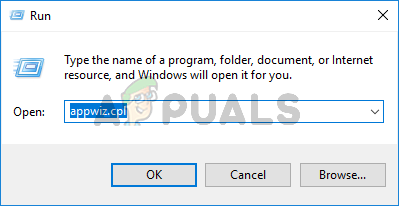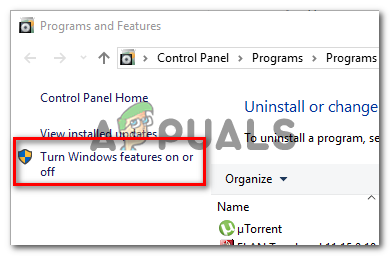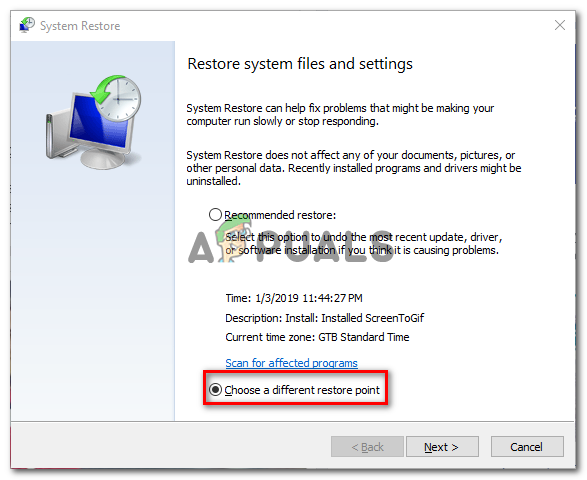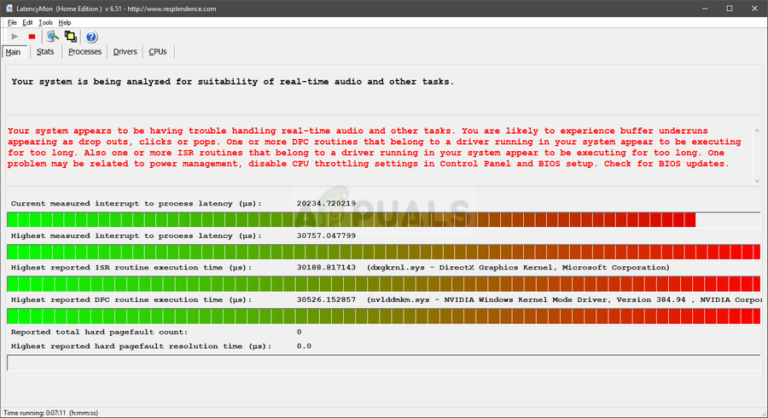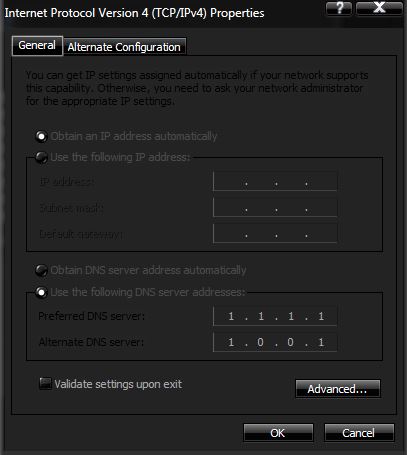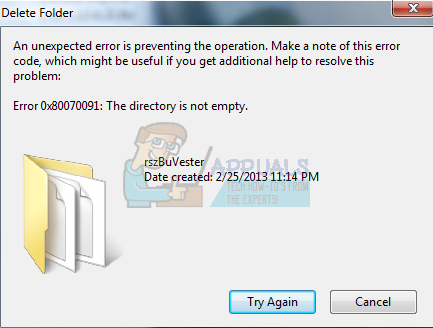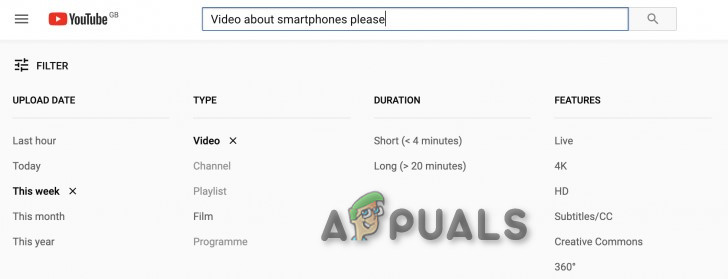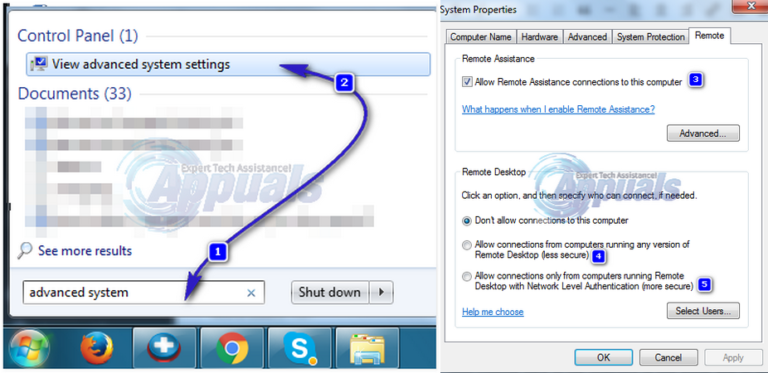Behebung: Beim Versuch, der Domain beizutreten, ist der folgende Fehler aufgetreten

Was verursacht den Fehler “Beim Versuch, der Domäne beizutreten” ist der folgende Fehler aufgetreten?
Wir haben diesen speziellen Fehler untersucht, indem wir uns verschiedene Benutzerberichte und die Anleitungen zur Fehlerbehebung angesehen haben, die sie selbst befolgt haben, um das Problem zu beheben. Basierend auf dem, was wir sammeln konnten, gibt es verschiedene Szenarien, die diese bestimmte Fehlermeldung auslösen können:
- Die SMB1-Unterstützung ist auf dem Clientcomputer deaktiviert – Einer der häufigsten Gründe, warum dieser Fehler auftritt, ist, dass die SMB1-Unterstützung auf dem Computer deaktiviert ist, der versucht, eine Verbindung zur Domäne herzustellen. In diesem Fall können Sie die SMB1-Unterstützung ganz einfach über den Windows-Funktionsbildschirm aktivieren (Methode 1).
- Die Firewall eines Drittanbieters blockiert einige bidirektionale Ports, die beim Verbindungsvorgang verwendet werden – Es gibt mehrere Antiviren- und / oder Firewall-Anwendungen von Drittanbietern, von denen allgemein berichtet wird, dass sie für das Blockieren von Domain-Beitrittsversuchen verantwortlich sind.
Wenn Sie Probleme haben, diese bestimmte Fehlermeldung zu beheben, finden Sie in diesem Artikel mehrere überprüfte Schritte zur Fehlerbehebung. Im Folgenden finden Sie eine Sammlung von Methoden, mit denen andere Benutzer in einer ähnlichen Situation das Problem behoben haben.
Um die besten Ergebnisse zu erzielen, befolgen Sie die folgenden Methoden in der angegebenen Reihenfolge. Möglicherweise sollten Sie eine Methode finden, mit der Sie das Problem für Ihr bestimmtes Szenario effektiv lösen können.
Methode 1: Aktivieren der SMB1-Unterstützung
Dieser spezielle Fehler ist häufig ein Hinweis darauf, dass die SMB 1-Unterstützung auf dem Clientcomputer deaktiviert ist. SMB (Server Message Block) ist ein allgemeines Protokoll, das unter Windows häufig verwendet wird. Mehrere Benutzer haben berichtet, dass das Problem behoben wurde, nachdem sie festgestellt hatten, dass die SMB1-Unterstützung auf dem Computer deaktiviert war, der versuchte, eine Verbindung zur Domäne herzustellen.
Für die meisten betroffenen Benutzer wurde durch erneutes Aktivieren von SMB1 über den Bildschirm “Windows-Funktionen” der Fehler behoben und der Computer konnte eine Verbindung zur Domäne herstellen. Hier ist eine Kurzanleitung dazu:
- Drücken Sie Windows-Taste + R. um ein Dialogfeld Ausführen zu öffnen. Geben Sie dann „appwiz.cpl” und drücke Eingeben öffnen Programme und Funktionen.

Geben Sie appwiz.cpl ein und drücken Sie die Eingabetaste, um die Liste der installierten Programme unter Windows zu öffnen - Innerhalb Programme und Funktionen, klicke auf Schalten Sie die Windows-Funktionen ein Ein- oder Ausschalten im linken Bereich.

Zugriff auf das Windows-Funktionsmenü - In dem Windows-Funktionen Menü, scrollen Sie nach unten durch die Liste der Funktionen und stellen Sie sicher, dass Unterstützung für SMB 1.0 / CIFS-Dateifreigabe und alle zugehörigen Untermenüs sind aktiviert. Dann schlagen In Ordnung um die Änderungen zu speichern.

Aktivieren von SMB1 über Windows-Funktionen Wenn diese Methode bei der Lösung des ‘nicht effektiv warBeim Versuch, der Domäne beizutreten, ist der folgende Fehler aufgetreten‘Fehler, fahren Sie mit der nächsten Methode fort.
Methode 2: Deinstallation der Firewall eines Drittanbieters
Wie einige betroffene Benutzer darauf hingewiesen haben, ist bekannt, dass mehrere Antivirensuiten von Drittanbietern die Verbindungen, die sie zulassen, übermäßig schützen. Einige Benutzer, die sich mit dem ‘Beim Versuch, der Domäne beizutreten, ist der folgende Fehler aufgetreten‘Fehler haben gemeldet, dass das Problem nach der Deinstallation der Firewall von Drittanbietern nicht mehr auftrat.
Einige Benutzer spekulieren, dass einige externe Sicherheitssuiten einige bidirektionale Ports blockieren, die verwendet werden, wenn ein Computer zum ersten Mal versucht, eine Verbindung zu einer Domäne herzustellen.
Beachten Sie, dass bei vorübergehender Deaktivierung der Firewall das Problem nicht behoben werden kann, wenn Sie eine Firewall eines Drittanbieters verwenden, da dieselben Regeln weiterhin gelten. In diesem Fall besteht die einzig akzeptable Lösung darin, die Firewall eines Drittanbieters zu deinstallieren und festzustellen, ob derselbe Fehler weiterhin auftritt.
Sie können dieser Anleitung folgen (Hier), um sicherzustellen, dass Sie das von Ihnen verwendete Sicherheitsprogramm vollständig deinstallieren.
Starten Sie Ihren Computer nach der Deinstallation der Firewall eines Drittanbieters neu und prüfen Sie, ob das Problem weiterhin besteht. Wenn es nicht mehr angezeigt wird, sollten Sie sich an die integrierte Windows-Firewall halten oder online nach bestimmten Schritten suchen, um Ausnahmeregeln für die Ports festzulegen, die von den an der Domänenkonnektivität beteiligten Netzwerkgeräten verwendet werden.
Wenn diese Methode nicht effektiv war, fahren Sie mit der nächsten Methode fort.
Methode 3: Verwenden eines Systemwiederherstellungspunkts
Einige Benutzer haben Probleme, das Problem zu beheben.Beim Versuch, der Domäne beizutreten, ist der folgende Fehler aufgetreten‘Fehler haben gemeldet, dass das Problem behoben wurde, nachdem sie den Systemwiederherstellungs-Assistenten verwendet haben, um den Computer auf einen früheren Zeitpunkt zurückzusetzen. Nach Abschluss des Wiederherstellungsvorgangs meldeten betroffene Benutzer, dass der Fehler während des Verbindungsvorgangs nicht mehr aufgetreten ist.
Hinweis: Ein vorheriger Systemwiederherstellungspunkt stellt Ihren Computer auf einen früheren Zeitpunkt zurück. Dies bedeutet, dass alle während des zurückgesetzten Zeitraums vorgenommenen Änderungen verloren gehen.
Hier ist eine Kurzanleitung zur Verwendung des Systemwiederherstellungs-Assistenten zum Beheben des Problems.Beim Versuch, der Domäne beizutreten, ist der folgende Fehler aufgetreten‘ Error:
- Drücken Sie Windows-Taste + R. um ein Dialogfeld Ausführen zu öffnen. Geben Sie dann ‘rstrui‘und getroffen Eingeben um den Systemwiederherstellungsassistenten zu öffnen.

Dialog ausführen: rstrui - Wählen Sie im ersten Bildschirm zur Systemwiederherstellung die Option aus Wählen Sie einen anderen Wiederherstellungspunkt umschalten und schlagen Nächster.

Auswählen eines bestimmten Systemwiederherstellungspunkts - Wählen Sie einen Systemwiederherstellungspunkt, der älter ist als das Erscheinungsbild dieses Problems, und klicken Sie auf Nächster Noch einmal.

Auswahl eines akzeptablen Systemwiederherstellungspunkts - Klicken Fertig um Ihren Computer in den älteren Zustand zurückzusetzen. Nach kurzer Zeit wird Ihr Computer neu gestartet und der Wiederherstellungspunkt wird beim nächsten Start erzwungen. Mit dem älteren Staat sollten Sie nicht mehr auf die ‘Beim Versuch, der Domäne beizutreten, ist der folgende Fehler aufgetreten‘ Error.